ubuntu12.10在虚拟机VMware中安装时没有出现“下一步”选项(如下图),无法继续安装。
Posted
tags:
篇首语:本文由小常识网(cha138.com)小编为大家整理,主要介绍了ubuntu12.10在虚拟机VMware中安装时没有出现“下一步”选项(如下图),无法继续安装。相关的知识,希望对你有一定的参考价值。
没有安装的“下一步” 显示不出来 ,求高手解决呀!
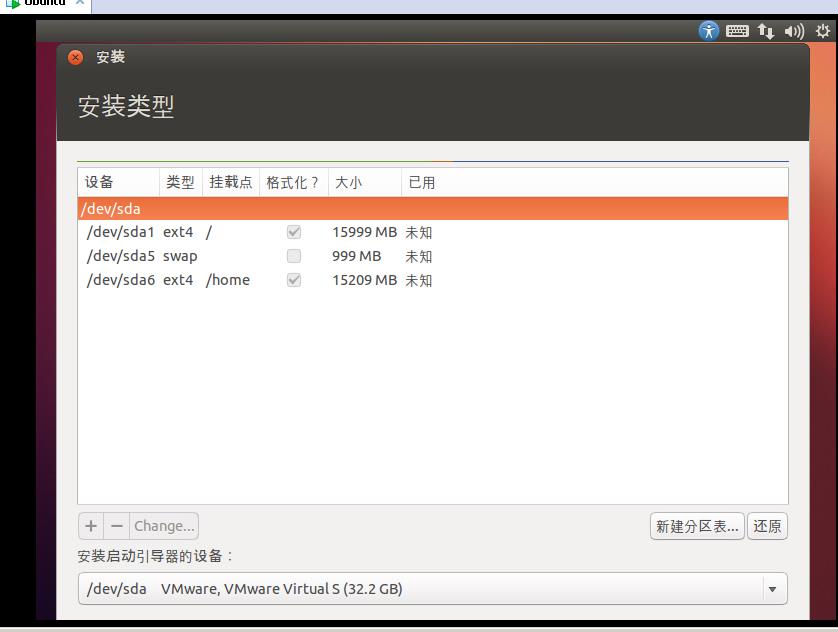
按你的图示,选/dev/sda1,取消格式化的对钩,点击change,分出一个区域放虚拟机,5G左右大小,再格式化为FAT32,就可以安装了。追问
您好!我是按照http://wenku.baidu.com/view/3689981ba2161479171128c5.html这个教程安装的;到这步
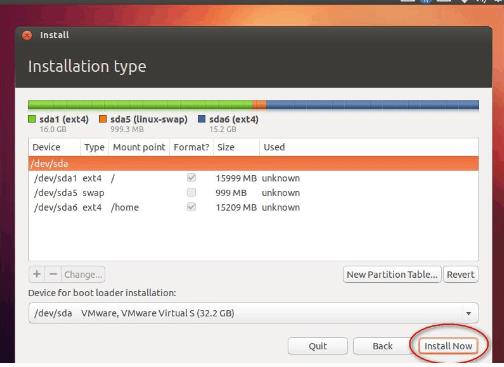
时,不知道是不是分辨率的原因,我在虚拟机上面安装Ubuntu的界面显示不完全,没有了“install NOw”这一项 ,自己就无法继续下去了。。
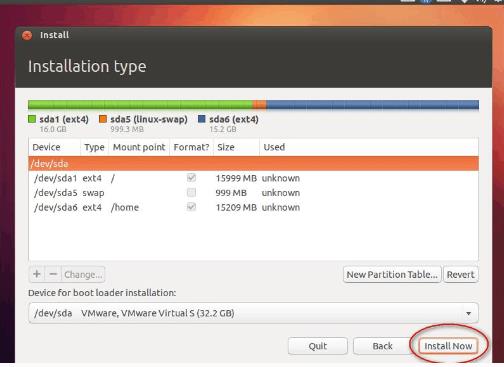
对不起,误导了。刚看过那个教程才知道你是在win下安装ubuntu,我以为你是完全安装。不过应该也一样。在虚拟机上有时会出现这样的问题,我也遇到过,重新安装一次可能会解决,具体原因我不知道,也可能是系统的原因。我现在用的就是ubuntu ,安装了两次才过关。
到ubuntu社区讨个答案吧。
您好! 我是按照http://wenku.baidu.com/view/3689981ba2161479171128c5.html这个教程安装,不过到了
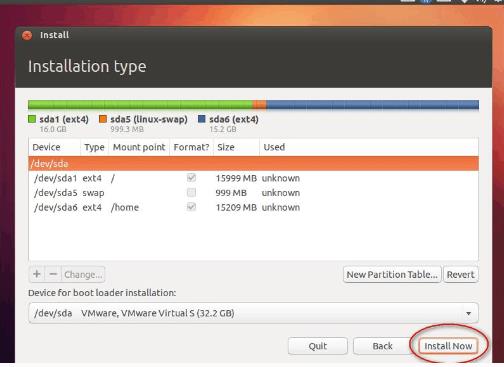
这一步,不知道是不是分辨率没调好?我在虚拟机里Ubuntu显示的画面显示不完全,就没有了图上所示的“Install now” 这一选项,自己就不能进行下一步了。
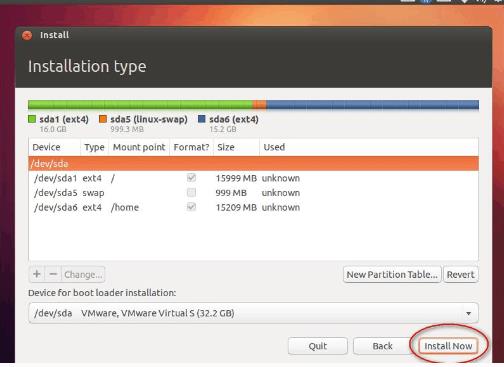
我看到你提供的网址!我想请问一下你的硬盘格式是什么?从你的追问截图可以看到,你的截图没有检测出硬盘容量,我想可能是硬盘分区格式不兼容造成的!
追问谢谢了!问题已经解决了,通过试用Ubuntu,改变现实的分辨率(默认的是800*600),就可以完全显示了。
本回答被提问者采纳虚拟机VMware中使用Ubuntu的联网问题
在VMware中安装Ubuntu要解决两个问题:
1、VMware Tools安装使用
2、Ubuntu联网的虚拟机设置
1、VMware Tools安装
它的作用就是使用户可以从物理主机直接往虚拟机里面拖文件。如果不安装它,我们是无法进行虚拟机和物理机之间的文件传输的,并且也无法实现虚拟机分辨率的实时变化的。
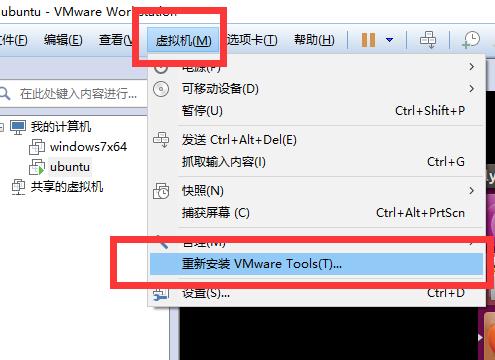

解压缩到桌面上之后,使用终端执行.pl文件进行安装即可。
如果是刚刚安装使用的Ubuntu系统的话,需要进行一系列的获取Linux权限的操作。
①、设置root的初始密码:sudo passwd,回车后输入用户密码后再输入root新密码即可,一般情况下设置成是一样的密码,也可不一致。
②、运行命令可以在root用户下也可以在当前用户下进行,不过当前用户下运行需要再次确认密码。
③、运行vmware-install.pl
sudo chmod + vmware-install.pl
sudo ./vmware-install.pl
之后一路yes和回车。
2、联网问题
其实设置非常简单,一定要对应清楚。
有线主机连接的情况下,虚拟机设置使用NAT模式,与主机共享IP地址,然后将主机的适配器启用Vmnet8,并且将自己的用来上网的本地连接的高级设置成共享模式即可。
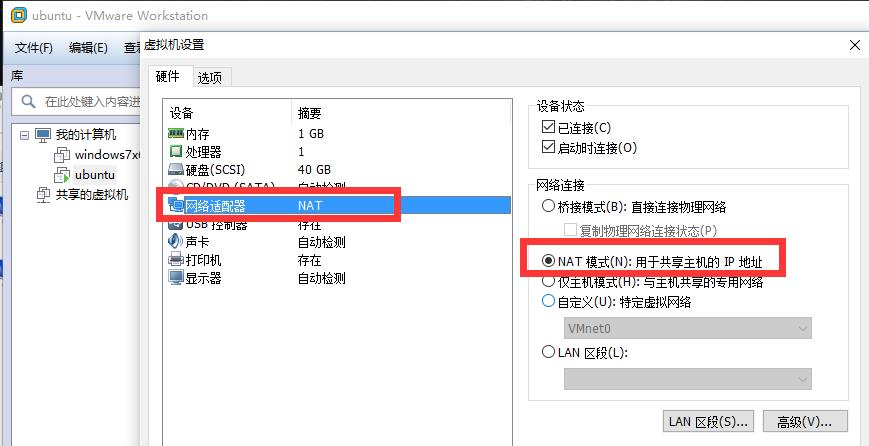
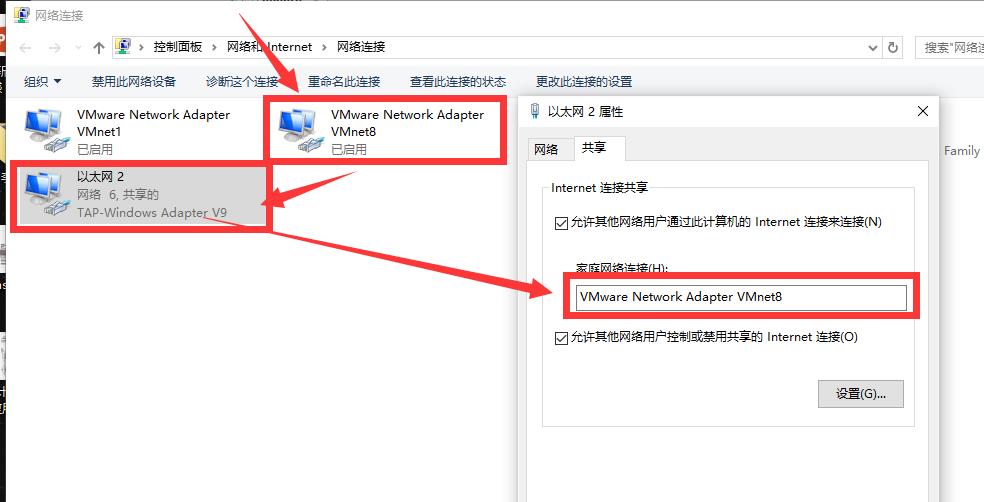
重启虚拟机可以完成。
完成这两个工作后将系统进行相关补丁更新,安装输入法,软件源更新等,就可以愉快地使用了。
以上是关于ubuntu12.10在虚拟机VMware中安装时没有出现“下一步”选项(如下图),无法继续安装。的主要内容,如果未能解决你的问题,请参考以下文章
vwmare下安装的ubuntu,本来已经安装了vwmaretools,可实现文件夹的共享可是不能把文件从桌面拖入虚拟机